目次
バランスシートの作成 は、財務分析や企業評価には欠かせない作業です。 企業の概要を素早く把握することができます。 現在価値 と 成長 バランスシートには様々なテンプレートがありますが、今回はその中から 貸借対照表 この点に関する理解を深め、知識を深めるために、以下の記事全体をお読みください。
サンプルワークブックをダウンロードする
バランスシートのテンプレートは、こちらから無料でダウンロードできます。
貸借対照表.xlsx
貸借対照表とは?
A 貸借対照表 会社の資産と負債をまとめたもので、会社の概要が一目でわかる。 このシートを分析することで、会社が利益を上げているのか、負債を抱え込んでいるのかがわかる。
貸借対照表の主要な部分。
主に以下のものがあります。 2 バランスシートを構成する重要な要素である。 資産 の部分と 負債および資本の部 の部分です。
1. 資産の状況
資産とは、主に将来的に利益を得る能力を持つ資源のことで、現金、在庫、不動産、設備、営業権などがこれにあたります。 資産には有形・無形があり、また短期・長期の別もあります。
2.負債と資本
- 負債
負債とは、企業が経済的利益を失うか、価値を犠牲にする金銭的義務を負ったままである原因を指します。
- オーナーズ・エクイティ
オーナーズ・エクイティとは、主に株主間の企業価値の分配比率のことで、企業価値を売却した場合に分配される割合のことです。
バランスシートから読み解く業績
貸借対照表から得られる財務結果は、主に5つあります。
などです。
負債比率。 これは、負債合計と資産合計の比率です。
流動比率 流動資産と流動負債の比率です。
運転資金。 これは、流動資産と流動負債の差額です。
自己資本比率。 これは、総資産とオーナーズ・エクイティの比率です。
デット・エクイティ・レシオ(D/Eレシオ)。 これは、負債総額とオーナーズ・エクイティの比率です。
エクセルで会社の貸借対照表の書式を作る手順
📌 ステップ1:貸借対照表の見出しの作成
まず、貸借対照表の見出しを作成する必要があります。 以下の手順で作成してください。
- 一番最初に、次のように書きます。 '貸借対照表' を、結合された一部のセルのフォントサイズを大きくすることで、より魅力的な見出しにすることができます。
- 続いて、あなたのことを書いてください。 会社名 を次の行で同様に行います。
- 次に、このバランスシートを作成する年数を次の行に記入します。
この3つのステップを踏むと、次のようなシナリオになります。
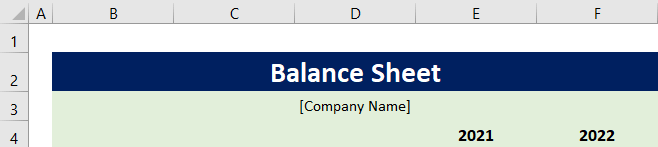
ステップ2:資産データの入力
さて、見出しの部分が終わったら、今度は資産のデータセットを作って、資産を計算する必要があります。 そのために、以下のステップを踏んでください。
- はじめに、見出しを書きます。 'アセット' を、一部のマージされたセルのフォントサイズを大きくして表示しました。
- 次に、見出しを書きます。 '流動資産' 次の行も同様に、現在の資産を書き込みます。 類 にて、御社の 左 側で、資産の記録を行う。 価値観 について せいかい の側にあります。 年分 の列を作る。 これを行った後、同様の結果を得ることができる。

注
として、アセットバリューのセルを選択するとより良いでしょう。 会計 セルの書式設定]ダイアログボックスの[書式]を選択します。

- 次に、流動資産の合計を計算します。 E11セル を挿入し、2021年の流動資産合計を計算する。
=SUM(E7:E10)です。 
- ここで、カーソルを 右下 のコーナーです。 E11セル とのことです。 フィルハンドル が表示されるので、それをドラッグします。 右方 を使って、2022年の流動資産合計を計算します。

- その結果、2022年の流動資産合計も見ることができます。

- 次に、現在の資産リストと同じように、その他の資産項目とその値をリストアップします。
- 次に、1年あたりの総資産額を計算する必要があります。 これを行うには、次のように選択します。 E14細胞 と入力し、数式バーに以下の数式を書き込んでください。
=SUM(E11:E13) 
- その結果、2021年の総資産の値を得ることができます。 次に、カーソルを 右下 の位置となります。 E14細胞 その結果 フィルハンドル が表示されます。 続いて、塗りつぶしハンドルをドラッグします。 右方 をコピーして、2022年の総資産を計算します。

最後に、貸借対照表の資産の部を作りました。 そして、次のようになります。

続きを読む: エクセルで予想貸借対照表を作る方法(簡単な手順付き)
ステップ3: 負債と株主資本データの入力
次に、貸借対照表の負債と株主資本のデータセットを作成する必要があります。 以下の手順で作成します。
- 資産」データセットと同様に、「流動負債」「その他負債」「オーナーズエクイティ」を書き込む。 これらに加えて、各種類の値を記録する。 データセットは次のようになる。
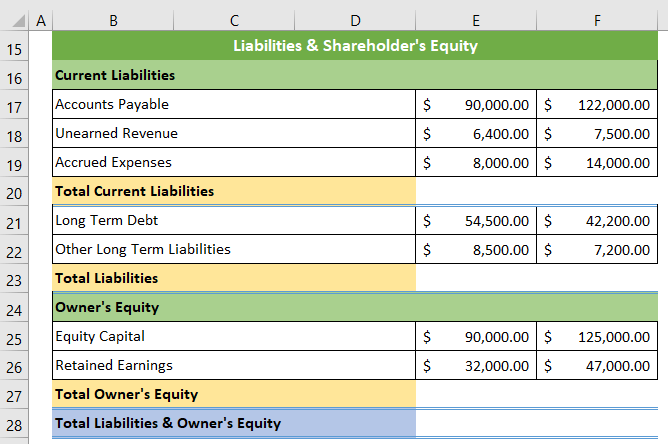
- 次に、流動負債を計算します。 E20セル と入力し、以下の数式を挿入してください。
=SUM(E17:E19) 
- その結果、2021年の流動負債の合計が得られます。 さて、カーソルを 右下 セルの位置と フィルハンドル が表示されます。 続いて、塗りつぶしハンドルをドラッグします。 右方 で、その年の流動負債合計を計算します。 2022 .

- その結果、各年度の流動負債の合計が得られます。

- 次に、翌年度の負債総額を計算します。 E23セル を入力し、次の計算式を挿入します。
=SUM(E20:E22) 
- 続いて、カーソルを 右下 をクリックすると、そのセルが表示されます。 フィルハンドル が表示されたら、それをドラッグします。 右方 をクリックすると、数式がコピーされます。

- こうして、2021年と2022年の負債総額を求めることができる。

- また、オーナーズエクイティも計算する必要があります。 E27セル を書き、次の式を書きなさい。
=SUM(E25:E26) 
- その結果、2021年のオーナーズエクイティの合計が得られます。 次に、カーソルを 右下 の位置で、塗りつぶしハンドルをドラッグします。 右方 は、フィル・ハンドルの到着と同時に

- その結果、2022年のオーナーズエクイティーの合計も出てきます。

- 最後に、負債総額とオーナーズ・エクイティ(株主資本)を求めます。 E28セル を書き、次の式を書きなさい。
=SUM(E23,E27) 
- このように、2021年の負債総額と株主資本を求めることができます。 次に、カーソルを 右下 をドラッグします。 右方 .

したがって、2022年の負債と株主資本の合計を計算することができます。 そして、負債と株主資本のデータセット全体は次のようになります👇。
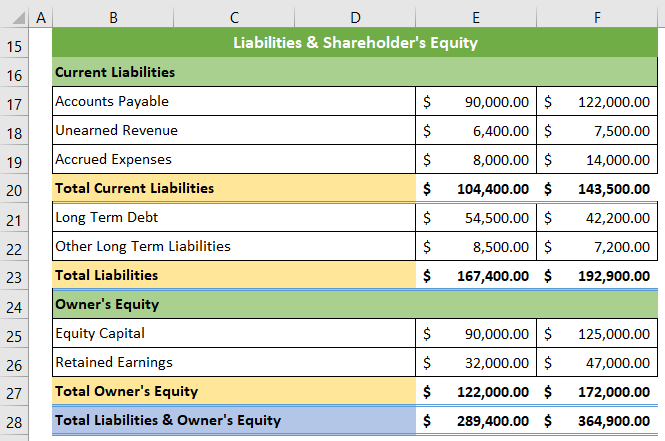
続きを読む: エクセルによる純資産計算式バランスシート(適切な例2つ)
💢 ステップ4:貸借対照表から決算を計算する
貸借対照表を作成した後、貸借対照表からいくつかの財務結果を見つけることができます。 これらの値を見つけるには、以下の手順に従います。
- を計算すること。 負債比率 2021年の場合、セルを選択 E31 を入力し、次の計算式を挿入します。
=E23/E14 
- ここで、カーソルを 右下 の位置で、塗りつぶしハンドルが来たら、ドラッグします。 右方 を使用して、2022年の比率を計算します。

- 次に 流動比率 をクリックします。 E32 をクリックし、次の数式を挿入します。 その後、フィルハンドルをドラッグします。 右方 のように、2022年の比率を計算します。
=E11/E20 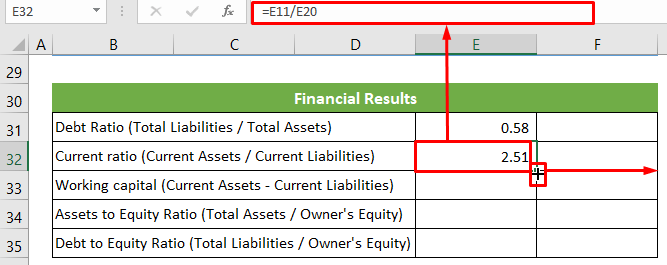
- もう一つ、計算することができます。 ワーキング・キャピタ このシートから2021年版のLを選択します。 E33セル という数式を書き、その後、塗りつぶしハンドルをドラッグして 右方 を使って、2022年の運転資金を計算します。
=E11-E20 
- その上、計算することができます。 自己資本比率 を選択することで E34セル を書き、次のような式を書きます。 以下、この式で フィルハンドル は、2022 年度の比率を計算するために、同様の機能を提供します。
=E14/E27 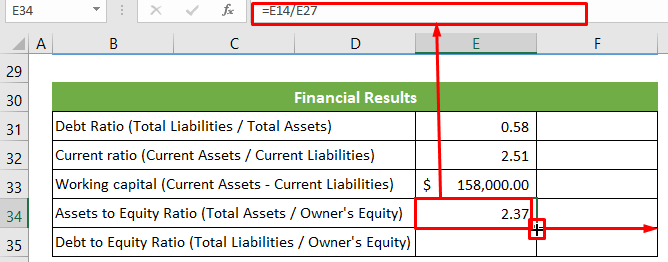
- 同様に、計算することができます。 デット・エクイティ・レシオ をクリックすると E35セル を実行し、以下の数式を挿入します。 その後で フィルハンドル を使用して、2022年の比率を計算します。
=E23/E27 
最後に、決算短信はこのようになります。 👇 そして、会社のエクセル形式の貸借対照表は、これで完全に出来上がりました。
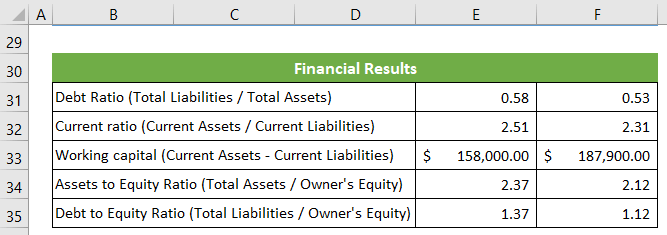
続きを読む 個人事業主のためのエクセルによる貸借対照表フォーマット
貸借対照表を作成するメリット
貸借対照表の利点は以下の通りである。
- 企業の成長を短時間で分析できる。
- このシートを使えば、投資や出金などの大きな決断を簡単に行うことができます。
- このシートから、いくつかの決算や経過を知ることができます。
- このシートを使えば、かなり簡単に、より速く会社の進捗を把握することができます。
覚えておきたいこと
- 非常に重要なことは、貸借対照表の資産合計と負債合計、オーナーズ・エクイティが等しくなければならないということです。
結論
最後に、この記事では、企業のExcel形式のバランスシートについて説明しました。 私はあなたがバランスシートと大規模でバランスシートを作成するためのすべての手順について知っておくべきすべてのことをここに描くことを試みた。 私はあなたが有用で有益なこの記事を見つけることを願っています。 あなたはさらにクエリまたは勧告を持っているなら、ここにコメントすること自由に感じなさい。
そして、訪問 エクセルウィキ をクリックすると、このような記事をもっと見ることができます。

